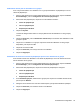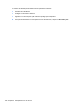HP ProtectTools Mise en route - Windows 7 and Windows Vista
Autorisation d'accès pour un utilisateur ou un groupe
Pour octroyer l'autorisation à un utilisateur ou à un groupe d'accéder à un périphérique ou à une
classe de périphérique :
1. Dans le volet gauche de la console d'administration de HP ProtectTools, cliquez sur Device
Access Manager, puis sur Configuration de classe de périphérique.
2. Dans la liste des périphériques, cliquez sur l'un des éléments suivants :
●
Classe de périphérique
● Tous les périphériques
● Périphérique individuel
3. Cliquez sur Ajouter.
La boîte de dialogue Select Users or Groups (Sélectionner des utilisateurs ou des groupes)
s'ouvre.
4. Cliquez sur Avancés, puis sur Rechercher maintenant pour rechercher des utilisateurs ou des
groupes à ajouter.
5. Cliquez sur un utilisateur ou un groupe à ajouter à la liste des utilisateurs ou des groupes
disponibles, puis cliquez sur OK.
6. Cliquez de nouveau sur OK.
7. Cliquez sur Autoriser pour octroyer l'accès à cet utilisateur.
8. Cliquez sur Appliquer.
Autorisation de l'accès à une classe de périphérique pour un seul utilisateur d'un groupe
Pour autoriser l'accès d'un utilisateur à une classe de périphérique, tout en le refusant à tous les
autres membres de son groupe :
1. Dans le volet gauche de la console d'administration de HP ProtectTools, cliquez sur Device
Access Manager, puis sur Configuration de classe de périphérique.
2. Dans la liste des périphériques, cliquez sur la classe de périphérique à configurer.
●
Classe de périphérique
●
Tous les périphériques
● Périphérique individuel
3. Sous Utilisateur/groupes, sélectionnez le groupe pour lequel vous souhaitez refuser l'accès,
puis cliquez sur Refuser.
4. Naviguez vers le dossier sous celui de la classe requise, puis ajoutez l'utilisateur spécifique.
5. Cliquez sur Autoriser pour autoriser l'accès à cet utilisateur.
6. Cliquez sur Appliquer.
Procédures de configuration 93